- Författare Lauren Nevill [email protected].
- Public 2023-12-16 18:56.
- Senast ändrad 2025-06-01 06:12.
Varje dator som arbetar i nätverket har sin egen unika ip-adress. På grund av att inga två datorer med samma adresser kan vara i nätverket samtidigt blir IP ett viktigt verktyg för att identifiera användare.
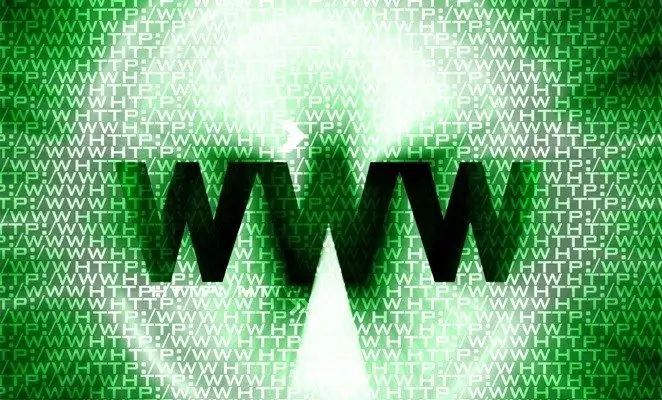
Instruktioner
Steg 1
Behovet av att ta reda på IP-adressen till en Internetresurs eller en specifik dator uppstår inte så ofta, vanligtvis vid misstankar om bedrägeri eller när misstänkta anslutningar upptäcks på datorn. För att bestämma IP krävs inga ytterligare program, all nödvändig programvara ingår i operativsystemet eller på specialiserade tjänster i nätverket.
Steg 2
Om du behöver bestämma IP-adressen till en Internetresurs efter dess domännamn kan du gå på två sätt. I det första fallet räcker det att gå till tjänsten https://url-sub.ru/tools/web/hostip/, ange webbplatsens namn och klicka på knappen "Lär dig". På raden som visas ser du IP: n för den resurs du är intresserad av.
Steg 3
Det andra alternativet innebär att du använder ping-kommandot. Till exempel vill du ta reda på IP-adressen till Yandex. Öppna konsolen: "Start" - "Alla program" - "Tillbehör" - "Kommandotolken". Skriv: ping www.yandex.ru och tryck på Enter. I den första raden som visas, inom hakparenteser, ser du Yandex ip-adressen.
Steg 4
Ibland blir det nödvändigt att kontrollera avsändarens IP. För att göra detta, gå till din e-posttjänst, öppna brevet. Leta sedan efter fler alternativ på sidan och leta efter funktionen för e-posthuvudvy. Till exempel, i "Rambler" för att göra detta, öppna menyn "Other actions" och välj "Letter headers". I rubriken kan du inte bara ta reda på ip-adressen från vilken brevet skickades, utan också korrespondensen mellan den verkliga postadressen och den deklarerade. Det finns tjänster i nätverket som låter dig ersätta vilken adress som helst i det skickade brevet.
Steg 5
Om du ser att din dator uppvisar konstig nätverksaktivitet bör du kontrollera dina nuvarande anslutningar. Öppna en konsol och ange kommandot netstat -aon. En lista med anslutningar visas, i kolumnen "Extern adress" kommer ip-adresserna som anslutningen görs att anges. Du kan ta reda på vem som äger en viss adress med hjälp av en av vem-är-tjänsterna. Till exempel detta:






